[マザーボード][トラブルシューティング] Intelマザーボード - RAIDの再構築方法
UEFI BIOS UtilityでRAIDボリュームに「Degraded」と表示されている場合、またはWindows®のIntel® Optane™ Memory and Storage ManagementアプリでRAIDステータスが異常と表示されている場合は、RAIDに障害が発生していることを示しています。
次の手順従って、RAIDの再構築を行ってください。
UEFI BIOS Utility画面
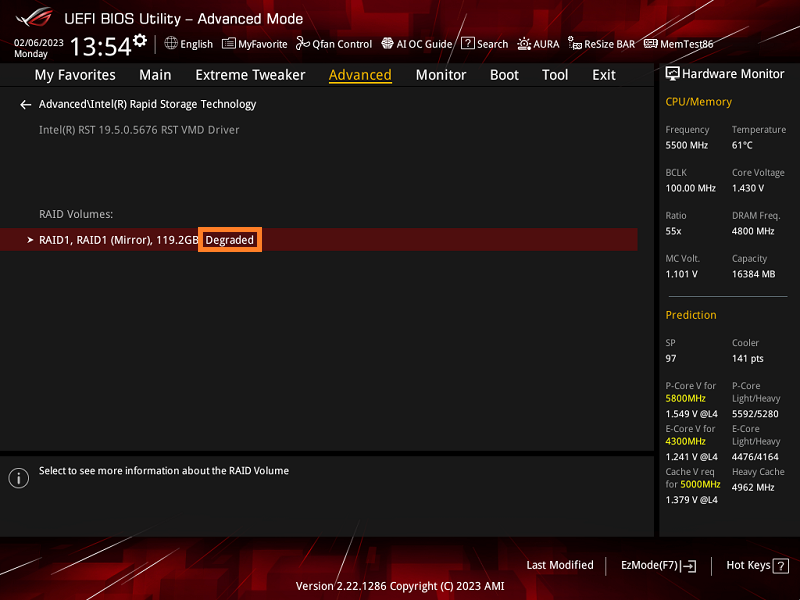
Intel® Optane™ Memory and Storage Managementアプリ画面
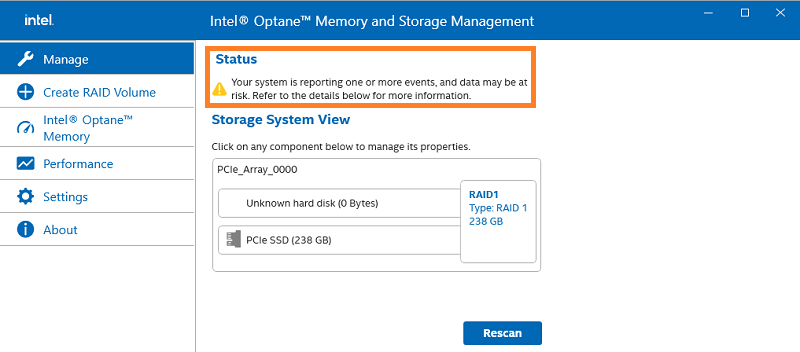
ご注意:
A: 再構築を開始する前に、必ず必要なデータをバックアップしてください。
B: RAIDの再構築は、Intel® Optane™ Memory and Storage Managementアプリでのみ行うことができます。UEFI BIOS UtilityでRAIDを再構築することはできません。
ROG MAXIMUS Z790 HEROを例にご説明します。
1. システムの電源を入れ、スタートアイコンをクリックし、すべてのアプリを選択します。
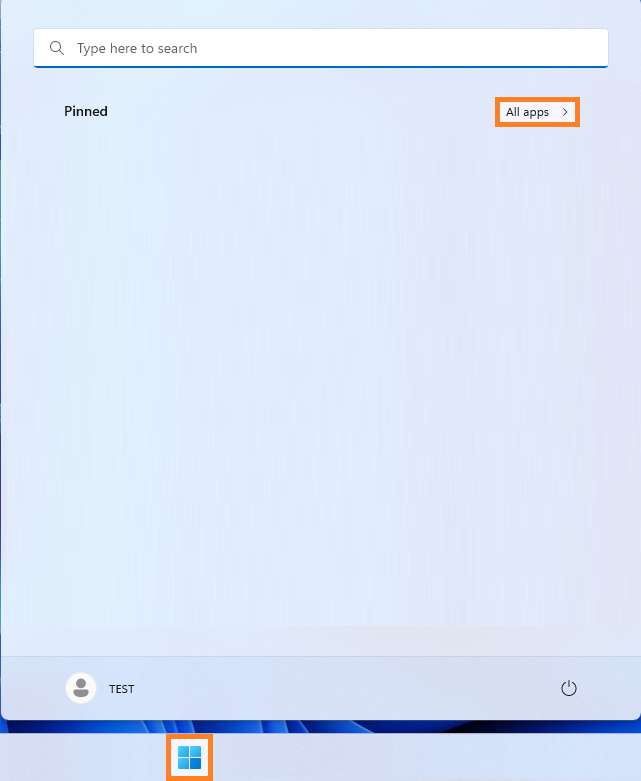
2. [Intel® Optane™ Memory and Storage Management]を選択します。
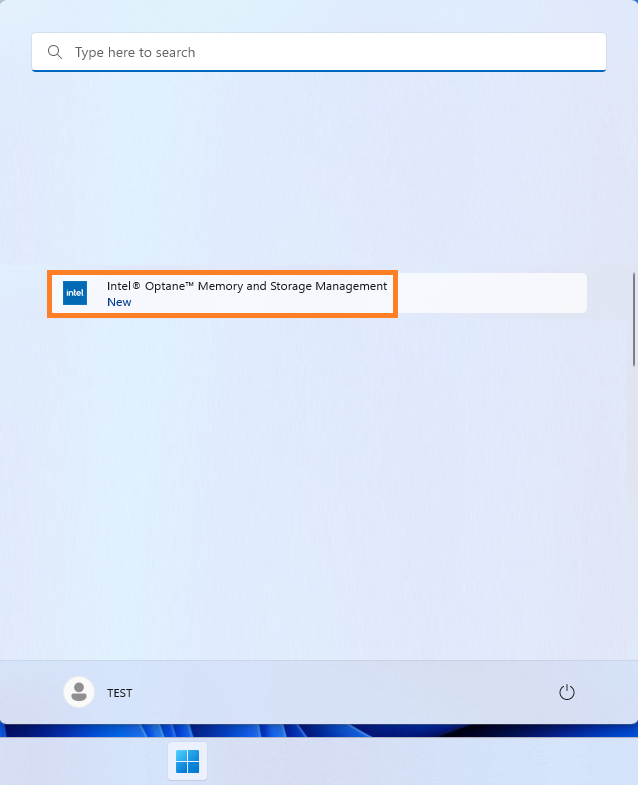
3. Intel® Optane™ Memory and Storage Managementアプリの管理ページに移動し、「不明ハードディスク」を選択し異常の発生しているハードドライブを特定します。
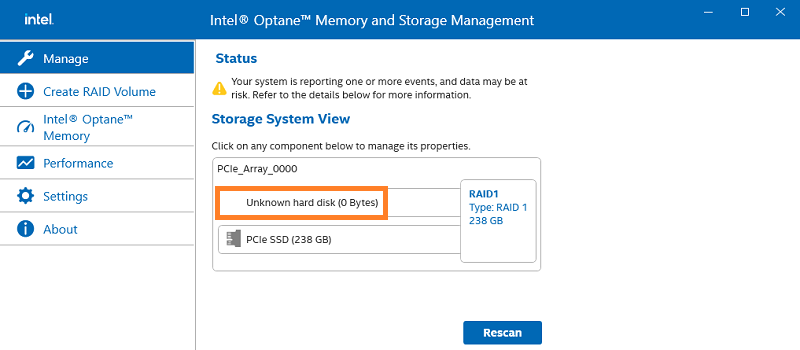
4. システムの電源を切り、システムから電源ケーブルを取り外し、障害の発生しているハードドライブを取り外し、同タイプの同容量以上の新しいハードドライブをシステムに取り付けます。
5. システムを戻して、再度電源を入れ、Intel® Optane™ Memory and Storage Managementを起動します。
次に、Intel® Optane™ Memory and Storage Managementアプリの管理ページに移動し、新たに取り付けたハードドライブを選択し[別のディスクに再構築]をクリックします。
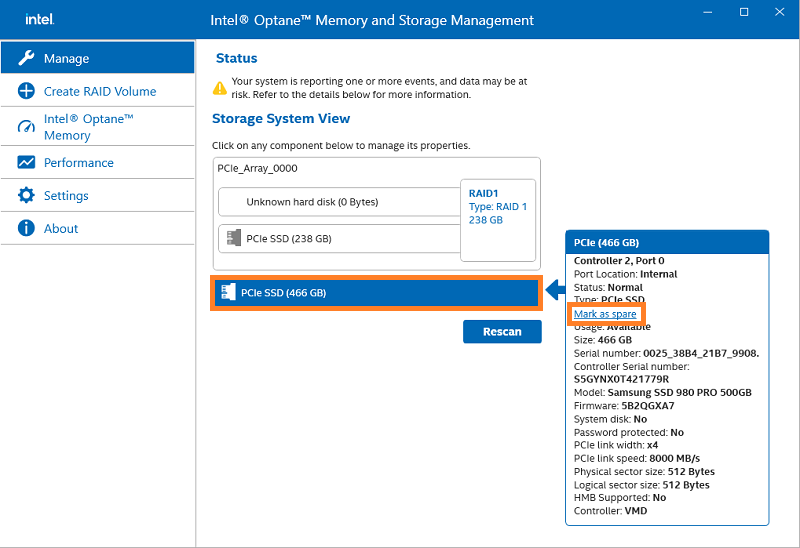
6. [再構築]をクリックします。
警告: この操作を実行すると、新しく取り付けたハードドライブ上に保存されているすべてのデータはすべて削除されます。再構築をクリックする前に、必ず必要なデータをバックアップしてください。
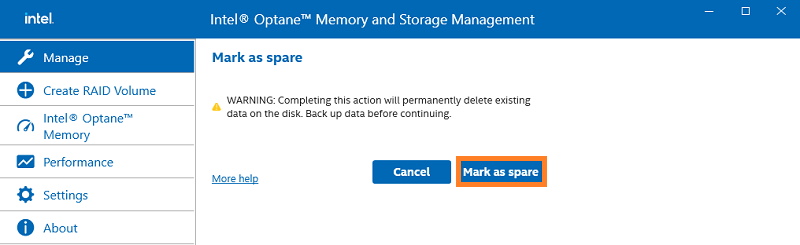
7. 再構築が開始され、進捗状況が画面に表示されます。
再構築に掛かる時間は、ハードドライブの容量や既存データの量によって異なります。
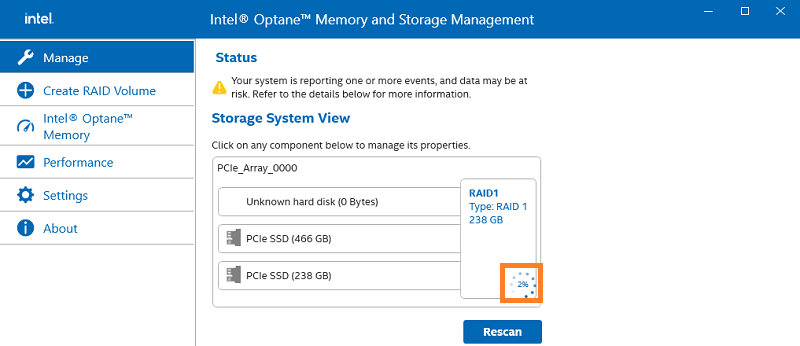
8. 再構築が完了すると、進捗状況の表示が消え、ステータスが正常な状態に戻ります。
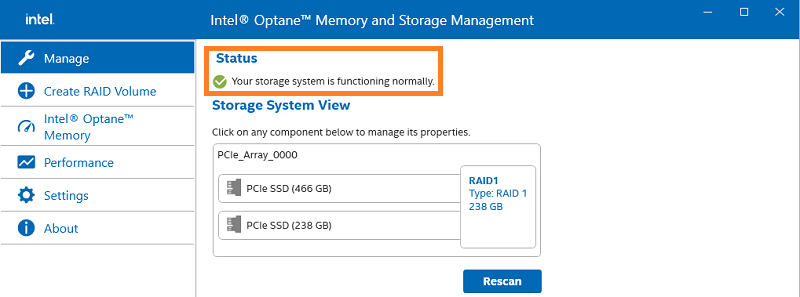
よくあるご質問(FAQ)
Q1: Intel® Optane™ Memory and Storage Managementアプリはどのようにインストールすればよいですか?
A1: 詳しくは [マザーボード] ドライバーやユーティリティをインストールする方法 をご覧ください。
Q2: 障害が発生したHDDやSSDを交換しましたが、UEFI BIOS UtilityのRAIDステータスは「Rebuilding」と表示されるのはなぜですか?
A2: UEFI BIOS UtilityはRAIDの再構築をサポートしていません。Windows上でIntel® Optane™ Memory and Storage Managementアプリを起動し、再構築を実行してください。

Intel® Optane™ Memory and Storage ManagementアプリによるRAIDの再構築が完了すると、UEFI BIOS UtilityのRAIDステータスは[Normal]に戻ります。
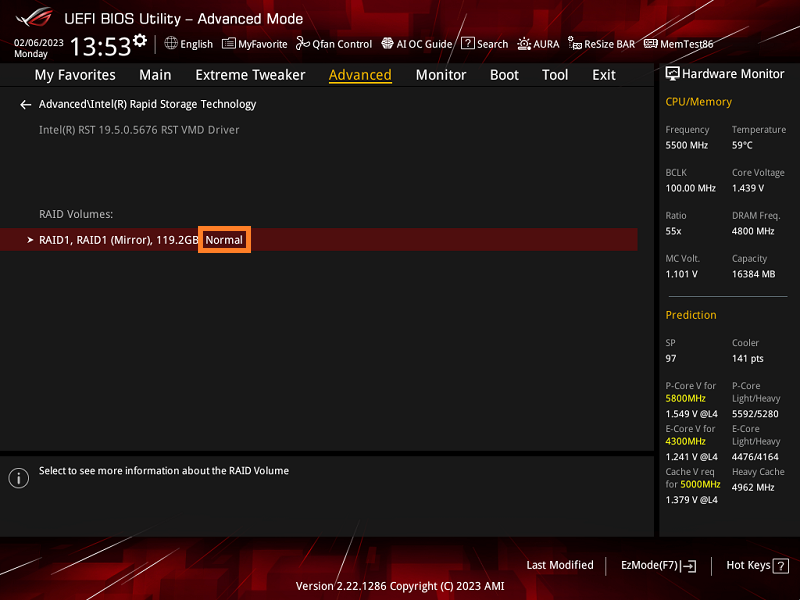
Q3: RAIDの再構築は、どのRAIDレベルをサポートしていますか?
A3: RAID1、RAID5、RAID10はRAIDの再構築をサポートしています。詳しくは [マザーボード] BIOSセットアップでRAIDを作成する方法 をご覧ください。